При работе с интернетом со временем появляется вопрос, как перенести закладки браузера Яндекс и Гугл на другой компьютер, чтобы сохранить интересные и полезные интернет – страницы.
Такая ситуация может произойти при установке нескольких браузеров или смены операционной системы. Рассмотрим, как перенести закладки в яндекс браузер несколькими способами.
Первоначально создаем html файл с экспортом любимых закладок. Для этого надо выполнить несколько простых действий:
- Нажимаем иконку с тремя линиями справа сверху Яндекс браузера и следуем в управление закладками.
- Слева открывшегося окна будут видны добавленные закладки, справа функционал для упорядочивания данных. Следуем — «Экспортировать закладки в файл HTML».
- Выбираем место на компьютере, называем файл и сохраняем.
Это основное, что надо знать, как импортировать закладки из яндекс.
Работая в Яндекс браузере выполняем тоже самое:
- Сначала переходим в управление закладками.
- Находим “Закладки“ — “Импортировать закладки“.
- В окне импорта выбираем импорт из html файла.
- Находим наш файл, который сохранили и импортируем его.
Все, перенос закладок в Яндекс завершен.
Как импортировать закладки в Яндекс и Гугл Хром
В браузере Гугл Хром также есть функционал переноса или импорта закладок. Здесь можно сделать все вручную или при помощи автоматической синхронизации. При этом нет проблемы, как импортировать закладки из Google, при обновлении и информации, обновленные данные синхронно поступают Яндекс браузер.
Процесс импорта в ручном режиме идентичен описанному выше:
- Зайти в «диспетчер закладок» через верхнее меню три точки;
- Выбрать экспорт файла.
- Экспортировать закладки в файл.
Итоговый файл можно добавить на любом устройстве для импорта.
Если необходимо узнать, как импортировать закладки в Google в автоматическом режиме, достаточно синхронизировать устройства. При входе на главную страницу, браузер сам предложит выполнить данную процедуру.
Специальный мастер персонализации дает возможность выбора большого числа настроек переноса – пароли, запросы, историю, в том числе и закладки. Также можно и отказаться от переноса. При открытии Яндекс Браузера появляется вкладка с названием «Перенос данных». Там достаточно выбрать дальнейшие действия – переносить или нет.
Если вкладка переноса данных случайно закрылась, ее всегда можно открыть по адресу browser://activation. Очень удобная функция при частой смене устройств или браузеров.
Если с импортом закладок что не получается, рекомендуем обратиться к специалистам нашей компании, которые выполнят компьютерную помощь и все необходимые настройки и дадут подробные разъяснения по данному вопросу. Ваши любимые и ценные интернет – страницы всегда будут с вами на любом устройстве!
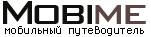









































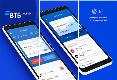


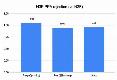
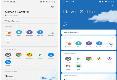



 06.06.2020 03:34
06.06.2020 03:34